
- •Измерительные линейки
- •Направляющие линии
- •Контуры
- •Инструмент Freeform Pen
- •Инструмент Rectangle
- •Инструмент Rounded Rectangle
- •Инструмент Ellipse
- •Инструмент Polygon
- •Инструмент Custom Shape
- •Границы слоя
- •Границы выделенной области
- •Фрагменты изображения
- •Глава 11. Слои изображения и их использование
- •Доступ к слоям изображения
- •Типы слоев изображения
- •Создание, перемещение и удаление слоев
- •Параметры слоев и их использование
- •Использование эффектов слоя
- •Внедряемые объекты
- •Глава 12. Работа с цветом в Adobe Photoshop cs 2
- •Цветовая модель rgb
- •Цветовая модель cmyk
- •Цветовая модель Lab
- •Модель Grayscale
- •Модель Bitmap
- •Модель Indexed Colors
- •Выбор цветовой модели в Adobe Photoshop cs 2
- •Выбор цвета при работе с изображением
- •Использование инструмента Eyedropper
- •Получение информации о цвете и положении курсора
- •Глава 13 Выделение фрагментов изображения
- •Выделение областей изображения в Adobe Photoshop
- •Быстрое выделение всего изображения и снятие выделения
- •Инструменты выделения фрагментов изображения
- •Выделение пикселов сходных оттенков на всей площади изображения
- •Непосредственное редактирование выделенной области – использование режима Quick Mask
- •Использование команд редактирования выделенной области
- •Трансформирование выделенной области
- •Сохранение и загрузка областей
- •Использование выделенных областей
- •Использование команды Extract
- •Глава 14 Цветовая коррекция фотоснимков
- •Использование выделения фрагментов изображения
- •Анализ экспозиции кадра
- •Настройки яркости и контраста изображения
- •Настройки цветовых уровней
- •Настройки цветовых кривых
- •Простые приемы цветокоррекции
- •Расширенные возможности цветокоррекции
- •Настройки оттенка и насыщенности изображения
- •Изменение баланса цветов
- •Имитация использования фотографических фильтров
- •Обесцвечивание изображения
Юрий Солоницын
Photoshop CS2 и цифровая фотография (Самоучитель). Главы 10‑14
Photoshop CS2 и цифровая фотография (Самоучитель) – 2
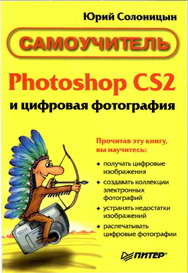
Photoshop CS2 и цифровая фотография.
Главы 10‑14.
Глава 10.
Дополнительные элементы окна и инструменты
Дополнительными элементами окон Adobe Photoshop мы будем называть символы, линии и другие объекты, отображаемые только на экране монитора, например, измерительные линейки, направляющие, сетка, контуры, границы содержимого слоя, границы выделенной области, фрагменты изображения и заметки. Вспомогательные элементы помогают работать с изображением, но не сказываются на его виде, например, при печати.
В рамках этой главы мы также рассмотрим инструменты создания контура, фрагментов и создания заметок.
Измерительные линейки
Линейки предназначены для точного позиционирования изображений и их частей. Линейки появляются на экране после выбора команды View • Rulers (Вид • Линейки). Они располагаются вдоль левой и верхней границ изображения.
Для изменения начала координат необходимо потянуть мышью значок в левом верхнем углу и перетащить его в нужное место. Клавиша Shift, нажатая при перемещении, позволит привязать начало координат к отметкам линеек. Чтобы восстановить начало координат, заданное по умолчанию, дважды щелкните мышью на этом значке.
Изменить единицы измерения линеек можно одним из следующих способов:
• дважды щелкнув мышью на линейке;
• с помощью контекстного меню, открывающегося при нажатии правой клавишей мыши на линейке;
• выполнением команды меню Edit • Preferences • Units & Rulers (Редактирование • Настройки • Единицы измерения и линейки);
• с помощью диалогового окна, открывающегося при выполнении команды Palette Options (Настройки панели) контекстного меню панели Info (Информация).
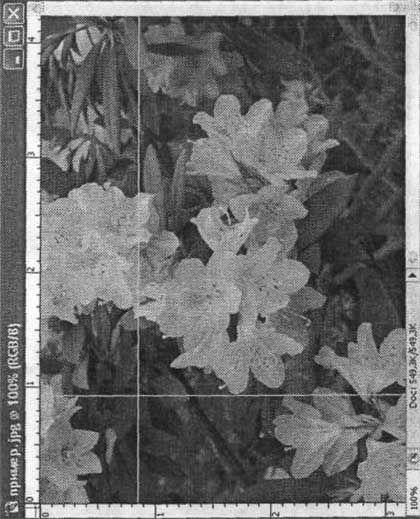
Рис. 10.1. Внешний вид окна изображения с линейками
Направляющие линии
Направляющими называются вспомогательные линии, не выводящиеся на печать. Направляющие можно создавать, передвигать, закреплять и удалять.
Создать направляющую можно одним из следующих способов:
• вызвав команду меню View • New Guide (Вид • Новая направляющая);
• потянув мышью одну из линеек.
Сделать направляющие видимыми можно с помощью команд меню View • Show • Guides (Вид • Показать • Направляющие) и View • Extras (Вид • Дополнительные).
Переместить направляющую, работая с любым инструментом, кроме Move (Перемещение), можно с помощью мыши при нажатой клавише Ctrl.
ВНИМАНИЕ. При работе с инструментами Slice (Фрагмент) и Hand (Рука) переместить направляющую нельзя.
Сделать направляющие неподвижными можно командой меню View • Lock Guides (Вид • Закрепить направляющие).
Рис. 10.2. Внешний вид окна открытого изображения с линейками и направляющими
Удаление направляющих можно произвести одним из двух способов:
• захватить направляющую и переместить ее до линейки;
• выполнить команду меню View • Clear Guides (Вид • Очистить направляющие).
Для того чтобы изображение или его части оказались привязанными к направляющим, необходимо выполнить команду меню View • Snap To • Guides (Вид • Привязать к • Направляющие).
Настроить направляющие по своему усмотрению можно в диалоговом окне, открывающемся после выполнения команды меню Edit • Preferences • Guides, Grid & Slices (Редактирование • Настройки • Направляющие, сетка и фрагменты нарезки).
В Adobe Photoshop CS 2 появилась новая разновидность направляющих линий – интеллектуальные направляющие (Smart Guides ). Они позволяют автоматически выровнять расположенные на разных слоях элементы, такие как векторные формы, выделенные области и фрагменты изображения. Сделать интеллектуальные направляющие видимыми можно с помощью команд меню View • Show • Smart Guides (Вид • Показать • Интеллектуальные направляющие) и View • Extras (Вид • Дополнительные).
Сетка
Сетка помогает симметрично выстраивать элементы изображения и точно позиционировать их. Отобразить сетку на экране можно с помощьюкоманд меню View • Show • Grid (Вид • Показать • Сетка) и View • Extras (Вид • Дополнительные).
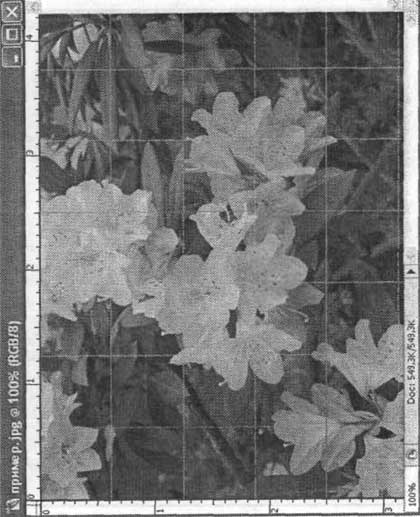
Рис. 10.3. Внешний вид окна открытого изображения с линейками и сеткой
Привязать изображение или его части к сетке позволяет команда меню View • Snap To • Grid (Вид • Привязать к • Сетка). Настроить параметры сетки можно в диалоговом окне, открывающемся после выполнения команды меню Edit • Preferences • Guides, Grid & Slices (Редактирование • Настройки • Направляющие, сетка и фрагменты нарезки).
